
精品为您呈现,快乐和您分享!
收藏本站
应用简介
FastLink是一款安全实用的远程控制软件。该软件可用于远程游戏、远程办公、远程维护等应用场景。它具有低延迟和高帧速率。有需要的朋友可以下载使用。
FastLink是一款安全实用的远程控制软件。该软件可用于远程游戏、远程办公、远程维护等应用场景。它具有低延迟和高帧速率。有需要的朋友可以下载使用。
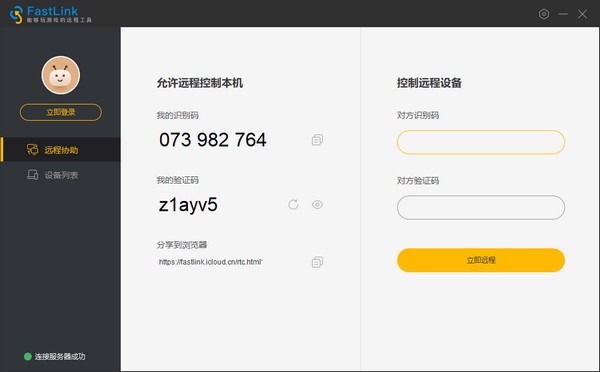
基本介绍
FastLink是一款提供低延迟和高图像质量的远程流媒体工具软件。该软件采用独特的编解码和NAT穿透技术,提供图像跨多个平台的低延迟传输,真正满足用户不同场景下的游戏和办公需求。
软件特点
低延迟、高帧率
一流的编码、解码和渲染技术,远程游戏和工作处理手感如丝般流畅
任何地方
无论你身在何处,只要有网络连接,就可以连接家用电脑畅玩PC大作
任何设备
支持电脑、手机、电视、平板等多种设备,游戏终端可随时切换
任何时候
在你的碎片时间里,你也可以在自己的电脑上玩PC大作。
指示
1、下载windows客户端并安装,在登录界面选择“注册”;
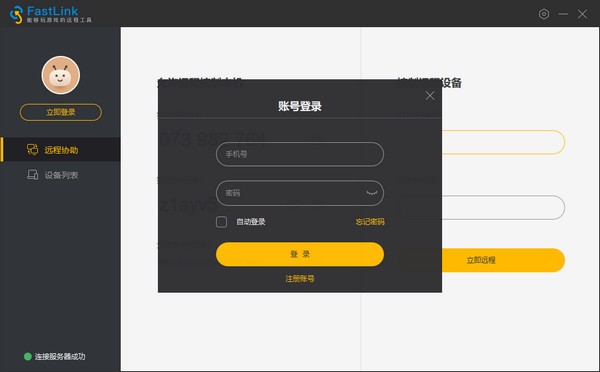
2、在注册界面输入您的用户名和密码,并绑定您的手机号码;
3. 在受控端和远程控制端分别运行FastLink.exe程序。在登录界面输入步骤1中成功注册的用户名和密码,点击“登录”;
4. 登录后,界面上会显示所有设备的列表。将鼠标移动到需要远程的设备图标上后,点击“立即远程”即可远程登录受控终端。
常见问题
Q1:本地设备无法绑定?
目前,FastLINK 已绑定到设备并需要:
设备主机必须支持NVIDIA(960及以上)、Intel、AMD显卡,并且显卡驱动需要更新到最新版本。
如果满足上述条件仍无法开机,请将显卡驱动升级至最新版本。
Q2:产品目前支持哪些终端?
FastLINK目前支持windows\Linux\Android设备,但Mac尚不支持。
Q3:如何共享主机设备?
登录FastLINK,选择设备主机,点击“共享设置”,开启设置后,您将获得一个链接地址,将连接地址发送给您的好友,好友即可通过网页浏览器远程控制您的主机。
Q4:安装fastlink后,本地电脑没有声音?
本地windows-声音控制面板-播放-右键设置默认设备,切换到除顺网虚拟音频设备之外的其他可用扬声器。
Q5:swvir驱动没有安装成功,鼠标形状没有显示,但操作有反应?
鼠标需要插入远程计算机。这个问题稍后会解决。
Q6:安装windows安装包时需要注意的事项。
在安装过程中,Windows会提示三个弹出框。您需要手动选择始终安装。否则远程时键盘、鼠标声音无效。
Q7:我忘记了注册时使用的用户名,可以更改吗?
当前版本不支持修改用户名。您可以通过“忘记密码”功能在密码重置页面查看您当前的用户名。
Q8:如何退出远程全屏?
Win+z 退出到窗口模式,win+y 退出到最小化。
变更日志
1.新增支持办公模式无损画质体验
2.支持2K 144HZ,让远程体验更流畅
3.支持路由器配置端口映射
4.修复了一些已知的Bug
热门攻略
热门资讯